Si vous êtes en train de corriger un document Word ou LibreOffice et vous voulez suivre les modifications faites sur un document, vous pouvez surligner toutes les corrections faits sur le document (suivi des modifications) et laisser des commentaires dans le marge. Mais si vous avez reçu un document corrigé, vous devez comparer le document original avec le document corrigé afin de trouver les différences. Voici comment marquer ou trouver des corrections dans un document.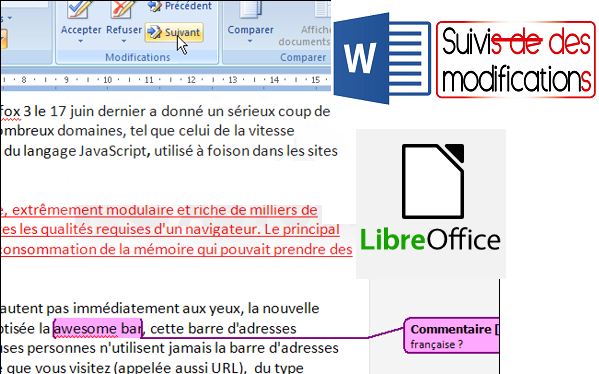
Le suivi des modifications versus la comparaison de documents
À l'aide de la fonction de suivi des modifications vous pouvez surligner tous les changements que vous faites sur un document. De cette façon les mots que vous effacez sont simplement biffées, mais elles sont toujours visibles, et les mots que vous ajoutez s'affichent avec une couleur différente. Cette fonction est très utile si vous êtes en train de corriger un document et vous voulez que l'autre personne voit les corrections que vous allez faire. Vous pouvez laisser également des commentaires dans le marge qui sont liés à une phrase ou mot dans le texte.
Cependant, si vous avez reçu un document corrigé et le correcteur n'a pas marqué les changements faits, vous devez recourir à la fonction de comparaison de documents, qui vous permet d'afficher les différences entre deux versions du même document (la version originale et la version corrigée).
Comment activer le suivi des modifications sur Word et LibreOffice
-Word : Tout d'abord vous devez trouver l’icône de « Suivi de notifications ». Voici les différents endroits où vous pouvez les trouver. En fonction de votre version de Word, vous devez aller dans « Affichage- Barre d'outils- Révision » « Révision » ou « Outils » ou vous pouvez simplement appuyer à la fois « Control+ Maj+R ».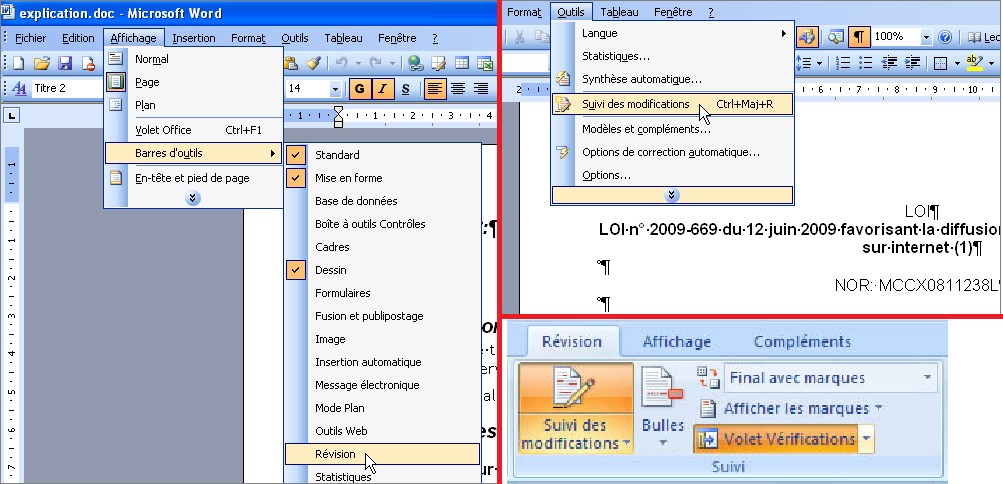
Une fois que vous avez trouvé « Suivi de notifications » vous devez cliquer dessus. Vous verrez plusieurs options ; cliquez sur « Suivi de notifications » afin d'activer la fonction. Maintenant toutes les modifications que vous faites sur le texte seront marqués. Si vous voulez faire des changements sans les enregistrer, cliquez à nouveau sur « Suivi de notifications » afin de desactiver la fonction.
Lorsque quelqu'un lit le texte corrigé, il peut accepter ou rejeter chaque modification individuellement ou il peut accepter ou rejeter toutes les modifications à la fois. Pour cela, il doit faire un clic droit sur les modifications et cliquer sur « Accepter/ Refuser l'insertion » ou il doit chercher les icônes pour accepter ou rejeter les modifications dans la barre de taches. Ensuite il doit cliquer dessus et choisir l'option « Accepter/ Refuser toutes les modifications dans le document ». 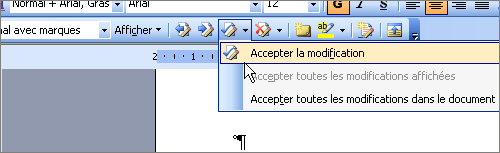

-LibreOffice : Le processus est similaire. Vous devez aller dans « Edition », ensuite « Suivi des modifications » et finalement vous devez cliquer sur « Enregistrer les modifications ». Désormais toutes les modifications que vous faites seront marqués. Cliquez à nouveau sur « Enregistrer les modifications » afin de desactiver la fonction.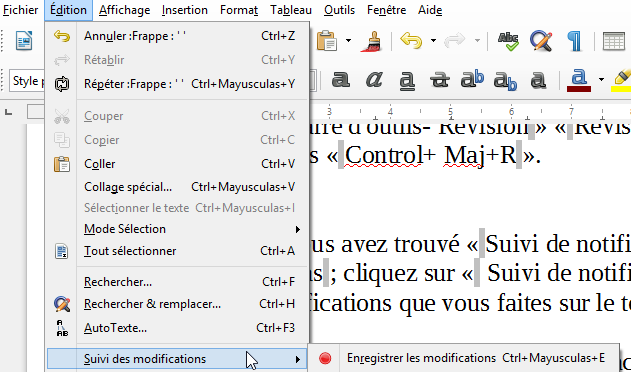 Pour accepter ou rejeter une correction la personne que lit le document doit faire un clic droit sur la modification et cliquer sur « Accepter/Rejeter la modification ». Autrement elle doit aller dans « Edition » « Suivi des modifications » et cliquer sur « Gérer les modifications ». Ici elle peut cliquer sur « Tout accepter » ou « Tout rejeter » ou verifier les modifications individualement sans besoin de faire un clic droit sur chaque modification.
Pour accepter ou rejeter une correction la personne que lit le document doit faire un clic droit sur la modification et cliquer sur « Accepter/Rejeter la modification ». Autrement elle doit aller dans « Edition » « Suivi des modifications » et cliquer sur « Gérer les modifications ». Ici elle peut cliquer sur « Tout accepter » ou « Tout rejeter » ou verifier les modifications individualement sans besoin de faire un clic droit sur chaque modification.
Comment ajouter des commentaires dans le marge sur LibreOffice ou Word
Word : Si vous avez activé le Suivi des modifications, vous verrez l’icône de « Nouveau commentaire » dans la barre de taches. Autrement, allez dans « Révision » « Commentaires » et cliquez sur « Nouveau commentaire ». Vous devez sélectionner un mot ou phrase avant de cliquer sur l’icône afin de que le commentaire soit lié à cette phrase. 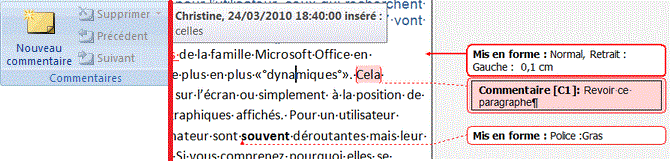
LibreOffice : Vous devez sélectionner un mot ou phrase et cliquer sur « Insertion » « Commentaire ». Une bulle s'affiche dans le marge. Écrivez votre commentaire.
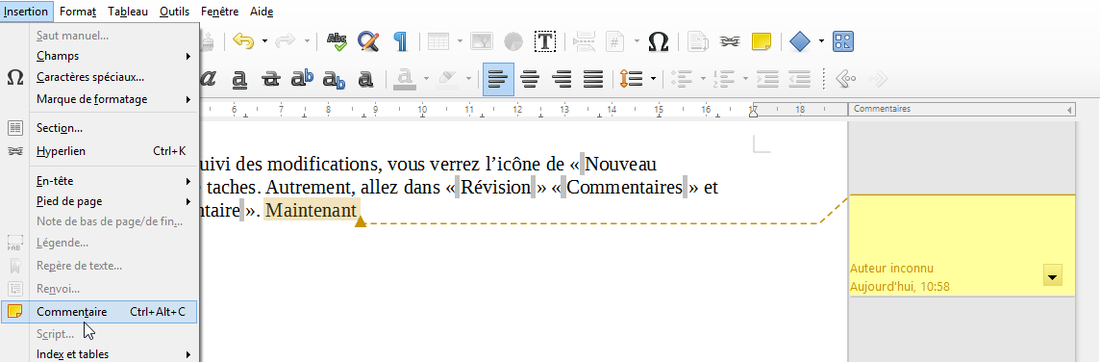
Comment comparer deux documents sur Word ou LibreOffice
Finalement, si vous avez reçu un document corrigé et vous voulez afficher les corrections. Voici comment le faire :
Word : Pour comparer deux documents vous devez chercher l’icône « Comparer » dans la barre de taches. Si vous ne la trouvez pas, vous devez aller dans « Révision » et activer l'option « Comparer des documents ». Une fois que vous avez cliqué sur l’icône, vous devez choisir le document original et le document révisé. Cliquez sur « OK » et vous obtiendrez une seule documents où s'affichent tous les changements faits. 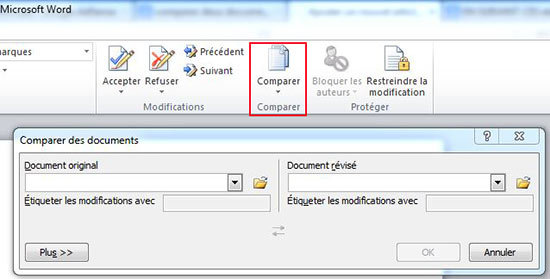 LibreOffice : Vous devez simplement choisir l'un des documents et l'ouvrir. Ensuite vous devez aller dans « Édition » « Comparer le document » et choisir l'autre document. Vous obtiendrez une seule documents où s'affichent tous les changements faits.
LibreOffice : Vous devez simplement choisir l'un des documents et l'ouvrir. Ensuite vous devez aller dans « Édition » « Comparer le document » et choisir l'autre document. Vous obtiendrez une seule documents où s'affichent tous les changements faits.
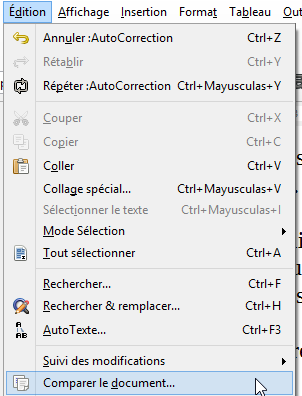 Si vous voulez copier-coller un document et fixer le format du texte, cet article vous sera utile: Comment fixer le format des paragraphes d'un texte. Si cet article vous a plu, laissez nous votre commentaire.
Si vous voulez copier-coller un document et fixer le format du texte, cet article vous sera utile: Comment fixer le format des paragraphes d'un texte. Si cet article vous a plu, laissez nous votre commentaire.
